Инструкции по удалению InstantRadioPlay Toolbar
По словам его официальная страница instantradioplay.comInstantRadioPlay Toolbar позволит вам слушать сотни радиостанций. Однако независимо от того, как полезно это выглядит, инструмент по-прежнему помечается как потенциально нежелательных приложений (ПУА) как раз как все другие продукты из Mindspark интерактивной сети, Inc
Программное обеспечение имеет множество функций, подозрительные и иногда входит компьютер пользователя без разрешения. Если вы хотите больше узнать об этом приложении, прочитайте следующую статью. В конце его вы также найдете инструкции о том, как прекратить InstantRadioPlay Toolbar.
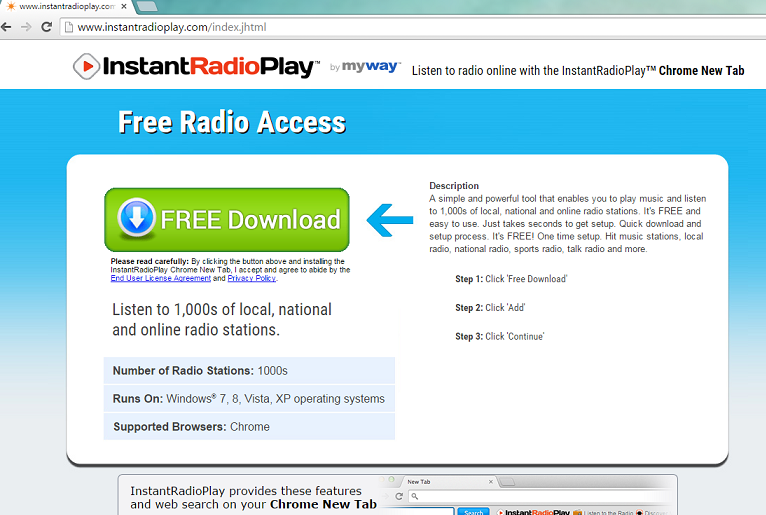
Что InstantRadioPlay Toolbar делать?
Панели инструментов представляет пользователям с нескольких кнопок быстрого доступа как слушать радио, Новая музыка, музыкальные видео и подкасты. Вам будет представлен с коробкой поиска Ask.com тоже. Кроме того если вы отмените выбор этого параметра во время установки, ваша домашняя страница будет изменено на home.tb.ask.com то время как search.tb.ask.com станет ваш новый инструмент поиска. Хотя этот двигатель является законным и способен обеспечить подлинного поиска результаты, мы предостерегаем вас от доверяя его. К сожалению Ask.com известен для представления Спонсированные Поиск результатов, что означает, что они будут заполнены с повышенным ссылки и объявления. Сверху все это существует никоим образом, чтобы гарантировать, что результаты будут в безопасности, и таким образом, после нажатия на одну из ссылок, вы можете найти себя в подозрительных или даже вредоносной страницы, где вы можете заразиться от вредоносных программ. Чтобы избежать такого результата, мы рекомендуем удалить InstantRadioPlay Toolbar.
Еще одна вещь, которая должна сделать вас недоверчивый этого программного обеспечения является его тайно распределения. Это позволяет получить InstantRadioPlay Toolbar от своего веб-сайта, однако чаще всего не пользователям найти его в своих системах, после того, как они скачать некоторые совершенно не freeware. Это заблуждение маркетинга метод называется «планшеты» и очень часто используется для распространения потенциально нежелательных продуктов. Если пользователи хотят остановить Пуа от их системы, они должны выбрать параметр установки дополнительно или Custom и следовать каждый шаг процедуры. Как только вы заметите коробки, которые объявляют дополнительные программы, снимите их, чтобы остановить нарушителя от скользя в. Конечно поскольку вы читаете этот отчет вы вероятно уже имеете эту панель инструментов в вашем ПК. Если это так, используйте эти рекомендации в будущем и сосредоточиться на InstantRadioPlay Toolbar удаления.
Как удалить InstantRadioPlay Toolbar?
Если эта статья оказалась вам, что вам нужно удалить InstantRadioPlay Toolbar с вашего ПК, вы найдете пошаговые инструкции ниже. Следовать за ними внимательно, и вы будет иметь возможность быстро избавиться от InstantRadioPlay Toolbar. Другой вариант заключается в том, чтобы использовать инструмент безопасности авторитетных компьютера и пусть он позаботиться об этом вопросе. После того, как надежных анти шпионского стирает InstantRadioPlay Toolbar, он будет оставаться в вашей системе, чтобы защитить его от других угроз.
Устранение InstantRadioPlay Toolbar
Windows XP
- Нажмите кнопку Пуск.
- Зайдите в панель управления.
- Установка и удаление программ.
- Удалите InstantRadioPlay Toolbar.
Windows Vista и Windows 7
- Доступ к меню Пуск.
- Выберите пункт Панель управления.
- Выберите удалить программу.
- Удалите InstantRadioPlay Toolbar.
ОС Windows 8
- Откройте очарование меню
- Выберите настройки.
- Перейти к панели управления.
- Выберите удалить программу.
- Удалите InstantRadioPlay Toolbar.
Сбросить ваш браузер для того, чтобы избавиться от Ask.com
Google Chrome
- Запустите браузер и нажмите Alt + F.
- Откройте параметры и перейдите на Показать дополнительные параметры.
- Нажмите Сброс настроек браузера и нажмите Reset, чтобы закончить.
Internet Explorer
- Раскройте IE и нажмите Alt + T.
- Выберите Свойства обозревателя и доступ к вкладке Дополнительно.
- Нажмите кнопку Reset и проверьте удалить личные настройки.
- Снова нажмите кнопку Сброс.
Mozilla Firefox
- Запустите браузер и нажмите клавиши Alt + H.
- Выберите сведения об устранении неполадок.
- Коснитесь пункта Сброс Firefox и снова нажмите клавишу Reset Firefox.
Offers
Скачать утилитуto scan for InstantRadioPlay ToolbarUse our recommended removal tool to scan for InstantRadioPlay Toolbar. Trial version of provides detection of computer threats like InstantRadioPlay Toolbar and assists in its removal for FREE. You can delete detected registry entries, files and processes yourself or purchase a full version.
More information about SpyWarrior and Uninstall Instructions. Please review SpyWarrior EULA and Privacy Policy. SpyWarrior scanner is free. If it detects a malware, purchase its full version to remove it.

WiperSoft обзор детали WiperSoft является инструментом безопасности, который обеспечивает безопасности в реальном в ...
Скачать|больше


Это MacKeeper вирус?MacKeeper это не вирус, и это не афера. Хотя существуют различные мнения о программе в Интернете, мн ...
Скачать|больше


Хотя создатели антивирусной программы MalwareBytes еще не долго занимаются этим бизнесом, они восполняют этот нед� ...
Скачать|больше
Site Disclaimer
2-remove-virus.com is not sponsored, owned, affiliated, or linked to malware developers or distributors that are referenced in this article. The article does not promote or endorse any type of malware. We aim at providing useful information that will help computer users to detect and eliminate the unwanted malicious programs from their computers. This can be done manually by following the instructions presented in the article or automatically by implementing the suggested anti-malware tools.
The article is only meant to be used for educational purposes. If you follow the instructions given in the article, you agree to be contracted by the disclaimer. We do not guarantee that the artcile will present you with a solution that removes the malign threats completely. Malware changes constantly, which is why, in some cases, it may be difficult to clean the computer fully by using only the manual removal instructions.
